
Sisukord:
- Autor Lynn Donovan [email protected].
- Public 2023-12-15 23:45.
- Viimati modifitseeritud 2025-06-01 05:07.
Selleks tehke järgmist
- Valige reasiltide lahtrid, millel on müügiväärtus.
- Mine juurde Analüüsida -> Grupp -> Grupp Valik.
- Aastal rühmitamine määrake dialoogiboksis Starting at, Ending at ja By väärtused . Sel juhul on By väärtus 250, mis looks rühmad koos an intervall 250-st.
- Klõpsake nuppu OK.
Kuidas luua vastavalt Excelis andmeintervalli?
Klõpsake vahekaardil "Vorming" vahekaarti "Vormingu valik", mis avab eraldi dialoogiakna. Klõpsake vahekaarti "Axis Options". Klõpsake kasti "Parandatud" ja tippige soovitud intervall väärtused väljadele „Põhiüksus” ja „Väiksemaks üksus”. luua uus intervallidega teljel.
kuidas lisada Excelis ajavahemikke? Sisesta algus aega tühja lahtrisse (ütleb A1), seejärel valige järgmised tühjad lahtrid, mille peate sammu piires täitma aega . Siin valin A2:A15. Sest aja lisamine 20-minutilise sammuga: sisestage valem =A1+ AEG (0, 20, 0) valemiribale ja seejärel vajutage samaaegselt klahvikombinatsiooni Ctrl + Enter.
Samamoodi võite küsida, kuidas ma saan Excelis mitut vahemikku rühmitada?
Otsetee viis Grupp ridu või veerud tõstan read esile/ veerud soovid Grupp ja kasutage selleks ALT+SHIFT+PAREMNOOL Grupp read/ veerud , ja ALT+SHIFT+VASAKUNOOL, et need lahti grupeerida. Võid minna mitmekordne ka tasemed (nii et saaksite Grupp read1-30 ja seejärel Grupp read 20-25 esimese alarühmana).
Kuidas luua Excelis vahemikku?
Siin on juhised nimega vahemike loomiseks Excelis, kasutades nime Define Name:
- Valige vahemik, mille jaoks soovite Excelis nimega vahemiku luua.
- Avage Valemid -> Määrake nimi.
- Tippige dialoogiboksi Uus nimi nimi, mille soovite valitud andmevahemikule määrata.
- Klõpsake nuppu OK.
Soovitan:
Kuidas saan Excelis peamisi ühikuid muuta?

Vahekaart Scale pakub kategooria (x)telje jaoks erinevaid valikuid. Arvu muutmiseks, millega väärtustelg algab või lõpeb, tippige väljale Miinimum või Maksimaalne muu arv. Tähemärkide ja diagrammiruudujoonte intervalli muutmiseks tippige väljale Põhiühik või Väikeühik muu number
Kuidas Excelis andmeid eraldada?

Arvude eraldamine vahemikus Valige veerus A lahter. Kuvage lindi vahekaart Andmed. Klõpsake rühmas Sorteerimine ja filtreerimine tööriista Sordi väikseimast suurimaks. Valige numbrid, mille soovite veergu B lisada. Lahtrite lõikelauale lõikamiseks vajutage klahvikombinatsiooni Ctrl+X. Valige lahter B1 (või esimene lahter veerus B, kus soovite väärtusi kuvada)
Kuidas kvalitatiivseid andmeid Excelis kategoriseerida?
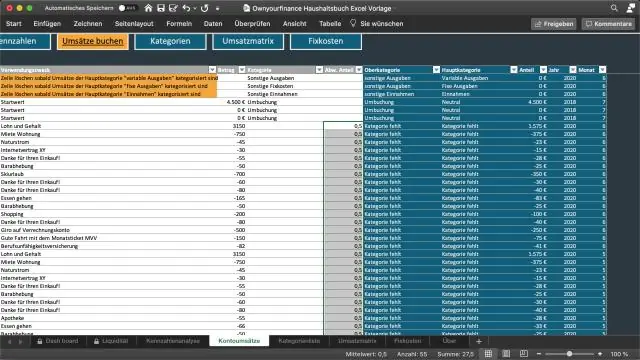
VIDEO Kuidas seda arvesse võttes andmeid Excelis kodeerida? Selle koodi kopeerimiseks ja mõnele oma töövihikule lisamiseks toimige järgmiselt Kopeerige näidiskood, mida soovite kasutada. Avage töövihik, kuhu soovite koodi lisada.
Kuidas Excelis andmeid koondate?

Tabeli lingi veeru rippmenüüs: klõpsake suvandil Koond. Hõljutage kursorit koondfunktsiooni üksuse (nt Ühikuhinna koondnäitajad) kohal. Valige koondfunktsiooni rippmenüüst üks või mitu koondfunktsiooni. Näiteks summa ja keskmine
Kuidas muuta Excelis andmeid veergudest ridadeks?

Alustage kogu andmevahemiku valimisest ja kopeerimisest. Klõpsake oma lehel uut asukohta ja seejärel avage jaotis Redigeerimine | Kleebi spetsiaalselt ja märkige ruut Transponeeri, nagu on näidatud joonisel B. Klõpsake nuppu OK ja Excel transponeerib veergude ja ridade sildid ja andmed, nagu on näidatud joonisel C
